Как сделать презентацию на компьютере
Создание презентации – это очень просто! Сегодня для этого совершенно не нужно прибегать к хитрым и сложным приёмам, ведь большую часть работы можно доверить программе Киностудия Windows Live. С её помощью вы всего за один урок поймёте, как сделать презентацию на компьютере из фото и видеоматериалов.
Шаг 1. Установим программу
Перед установкой необходимо скачать Киностудию Windows. Размер файла составляет всего 96 Мб – столь компактный дистрибутив загрузится в мгновение ока. В программе предусмотрена поддержка всех версий Windows, начиная с довольно устаревшей XP и заканчивая современной 10-кой.
Шаг 2. Создадим проект
После установки и запуска программы вы увидите её стартовое меню. В нём можно создать новый проект, выбрать работу с готовыми шаблонами («Слайд-шоу за 5 минут») или открыть ранее созданные и сохранённые проекты. Под меню расположен список из четырёх последних проектов, что позволяет в любое удобное время продолжить работу над ними.
Сейчас нас интересует самый верхний пункт – «Новый проект». Кликнув на него, вы откроете редактор, в котором и будет проходить работа по созданию презентации.
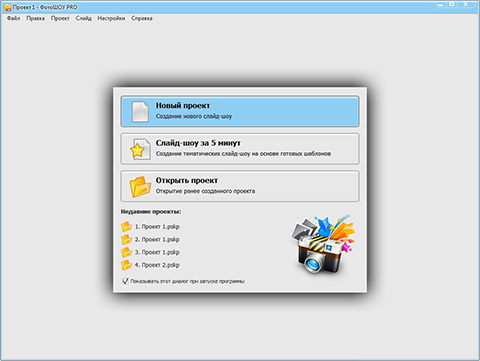
Шаг 3. Добавим нужные файлы
Теперь нужно добавить в улучшенную версию Киностудии Windows Live фото и видео. Сделать это очень просто благодаря встроенному в программу менеджеру файлов. Вы можете открывать нужные папки прямо в редакторе и перетаскивать изображения и видеоролики на нижнюю панель, добавляя их в проект.
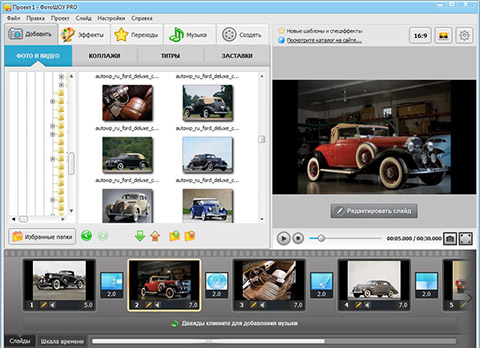
Фотографии можно использовать как в качестве одиночных слайдов, так и собирать их в коллажи, кликнув на одноимённую кнопку под вкладками. Двойным кликом можно открыть понравившийся коллаж для добавления в него файлов. Загрузите фото и нажмите «Применить» - и заполненный шаблон добавится в вашу презентацию.
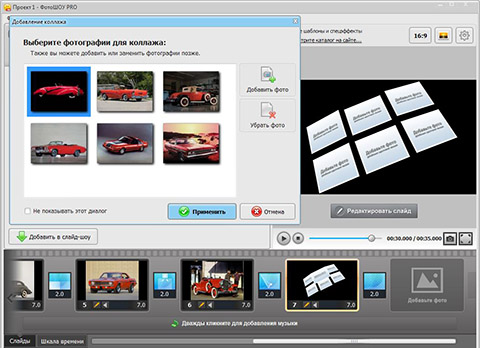
Шаг 4. Создадим титры и заставки
Как сделать презентацию более информативной? Разумеется, использовать в ней заставки и титры. В них можно указать дополнительную информацию, которой не нашлось места на обычных слайдах – название презентации, автора и соавторов. Кроме того, заставка может служить и просто украшением вашего слайд-шоу.
В разделах «Титры» и «Заставки» на вкладке «Добавить» вы найдёте десятки шаблонов с готовыми титрами и заставками, которые можно отредактировать по вашему усмотрению. А если вам не удалось найти подходящий вариант заставки, всегда можно сделать свой собственный и сохранить его в шаблоны для использования в следующих проектах.
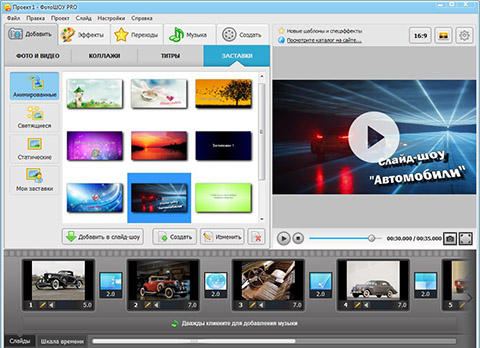
Шаг 5. Наложим эффекты
В русской версии Киностудии Windows Live вы можете разнообразить презентацию, наложив на каждый слайд свой эффект. Встроенная коллекция программы предлагает сотни вариантов, среди которых обязательно найдётся то, что вам понравится. Эффекты разделены на 4 группы – «Движения», «3D-эффекты», «Природные» и «Сложные». Добавить их можно, перетянув на соответствующий слайд или кликнув сначала на фото, а затем дважды на эффект. Для удаления эффекта выберите слайд и нажмите на кнопку с кистью, которую можно найти справа под панелью с эффектами.
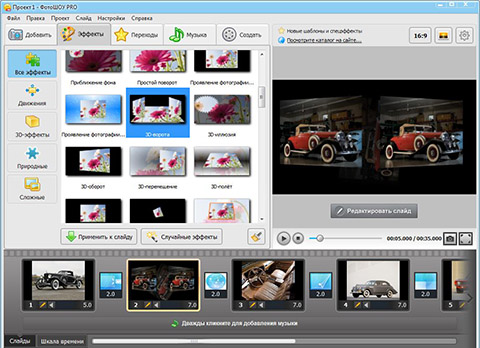
Шаг 6. Настроим переходы
Переходные эффекты нужны для того, чтобы сгладить момент смены слайда и сделать его более интересным. На вкладке «Переходы» вы найдёте множество интересных вариантов для вашей презентации.
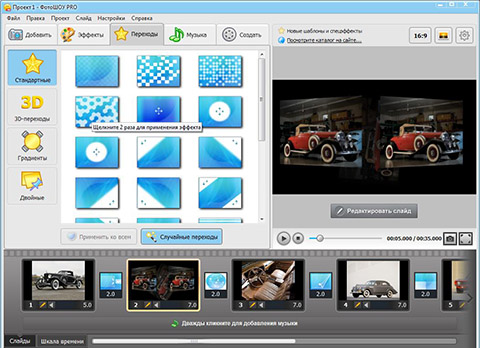
Шаг 7. Добавим озвучку
Теперь требуется понять, как вставить музыку в видео для нашей будущей презентации. Перейдите на вкладку «Музыка» и настройте звук так, как это требуется. В Киностудии Windows Live предусмотрена функция записи звука с микрофона, так что вы можете записать собственную речь, не выходя из программы. Запись можно прослушать и при необходимости повторить процесс.
Если вы используете сразу 2 звуковые дорожки (голос + музыка), обратите внимание на кнопку «Громкость и эффекты» - она позволяет настроить громкость, а также добавить плавное появление и затухание треков.
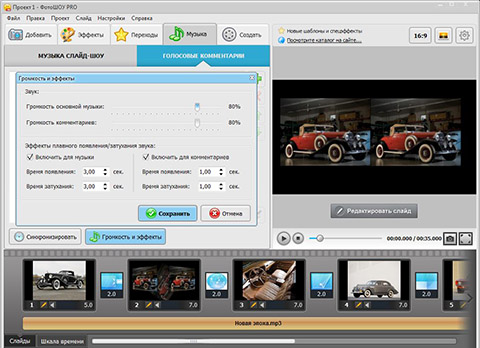
Шаг 8. Сохраним результат
Вкладка «Создать» - это последний шаг нашей работы. Вы уже узнали, как сделать презентацию на компьютере, и осталось её только сохранить в видеофайл. Киностудия Windows Live позволяет записать видео для просмотра на ПК, экране смартфона, а также для загрузки в Интернет. Кроме того, в программе можно даже записать DVD, чтобы затем просмотреть презентацию на проигрывателе.
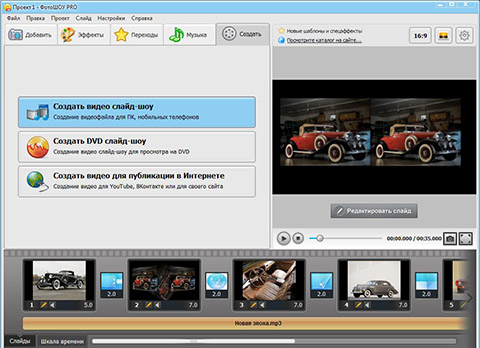
Теперь вы можете самостоятельно создавать красочные презентации с анимированными эффектами, 3D-переходами и собственной озвучкой!
